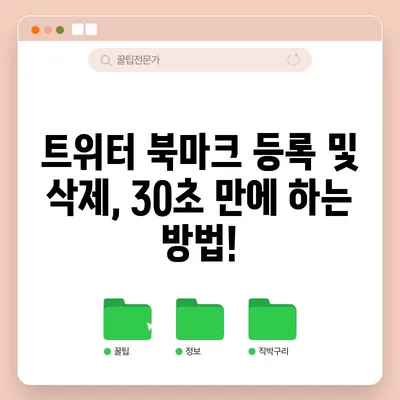단 30초 트위터 북마크 등록 및 삭제하는 간단한 방법
트위터에서 관심 있는 게시물을 빠르게 저장하고 삭제하는 방법에 대해 궁금하신가요? 오늘은 단 30초 트위터 북마크 등록 및 삭제하는 간단한 방법에 대해 알아보겠습니다. 북마크 기능을 활용하면 원하는 게시물을 쉽게 찾아보고 관리할 수 있습니다. 이 포스트를 통해 트위터 앱과 웹사이트에서의 북마크 등록 및 삭제 과정을 자세히 설명드리겠습니다.
트위터 북마크 등록 방법: 모바일 앱
트위터 앱에서 북마크를 등록하는 과정은 비교적 간단합니다. 아래 단계를 따라 진행해 보세요.
-
트위터 앱 실행: 우선 스마트폰에서 트위터 앱을 열고, 로그인이 필요할 경우 로그인합니다. 앱을 실행하면 타임라인이 표시됩니다.
-
게시물 찾기: 스크롤하면서 북마크하고 싶은 게시물을 검색합니다. 예를 들어, 뉴스나 특별한 이벤트에 관한 트윗이 있을 수 있습니다. 찾고자 하는 게시물을 미리 정리해두면, 한층 더 효율적으로 작업할 수 있습니다.
-
게시물 공유하기 아이콘 찾기: 해당 게시물의 우측 하단에 있는 화살표 모양의 아이콘(게시물 공유하기)을 선택합니다. 이 아이콘을 클릭하면 다양한 옵션이 나타납니다.
-
북마크 추가: 여러 공유 옵션 중에서 북마크 아이콘을 찾아 클릭합니다. 이렇게 하는 것으로 해당 게시물이 북마크에 추가됩니다. 만약 북마크 등록 기능이 작동하지 않을 경우, 이전에 공유하기 버튼을 클릭한 다음 다시 시도해 보세요.
-
성공 메시지 확인: 화면 상단에 북마크가 성공적으로 추가되었습니다라는 메시지가 나타나면, 북마크 등록이 완료된 것입니다. 이 점은 특히 기분 좋은 메시지입니다! 덧붙여, 이 과정을 통해 당신이 어떤 게시물을 저장했는지 다시 한번 체크할 기회를 제공합니다.
-
모든 북마크 보기: 이제 트위터의 상단 메뉴 중 모든 북마크 보기를 클릭하여 추가한 모든 북마크를 확인할 수 있습니다. 여기서 즐겨 찾았던 게시물을 쉽게 찾고 재확인할 수 있습니다.
| 단계 | 설명 |
|---|---|
| 앱 실행 | 트위터 모바일 앱을 실행하고 로그인합니다. |
| 게시물 찾기 | 타임라인에서 북마크하고 싶은 게시물을 선택합니다. |
| 공유하기 아이콘 | 게시물 우측 하단의 공유하기 아이콘을 클릭합니다. |
| 북마크 추가 | 북마크 아이콘을 선택하여 게시물을 저장합니다. |
| 성공 메시지 | 북마크가 성공적으로 추가되었습니다라는 메시지를 확인합니다. |
| 모든 북마크 보기 | 메뉴에서 모든 북마크 보기를 클릭하여 저장된 게시물 목록을 확인합니다. |
트위터를 통해 항상 최신 정보를 빠르게 얻는 것이 중요하죠. 그러므로 이와 같은 방법으로 북마크를 활용하여 원하는 정보를 즉시 저장하는 방법을 잘 익히는 것이 좋습니다.
💡 트위터 북마크 기능을 제대로 활용하는 방법을 알아보세요. 💡
트위터 북마크 등록 방법: PC에서
PC 웹사이트에서 트위터의 북마크 기능을 활용하는 방법도 매우 유용합니다. 아래는 PC에서 북마크를 등록하는 과정입니다.
-
웹사이트 접속: 자신의 웹 브라우저를 열고 트위터 웹사이트(https://twitter.com/)에 접속합니다. 이때 웹사이트의 인터페이스는 데스크탑 화면에 최적화되어 있어 더 많은 정보를 한눈에 볼 수 있습니다.
-
로그인: 웹사이트 오른쪽 상단에 있는 로그인 버튼을 클릭하여 자신의 트위터 계정으로 로그인합니다. 이 과정을 통해 개인화된 타임라인을 확인할 수 있습니다.
-
게시물 찾기: 로그인을 완료한 후, 타임라인에서 원하는 게시물을 찾습니다. 트위터에서 가장 중요한 것은 빠른 속도로 원하는 정보에 접근하는 것입니다.
-
북마크 추가: 게시물을 선택한 뒤, 해당 게시물의 우측 상단에 있는 깃발 모양 아이콘(북마크 아이콘)을 클릭합니다. 이 아이콘은 북마크 등록을 매우 직관적으로 해줍니다.
-
확인: 북마크를 성공적으로 추가한 경우, 해당 게시물에 대한 확인 메시지가 화면 아래쪽 또는 좌측 메뉴 탭에서 나타납니다. 이는 후속 작업을 위한 키 포인트가 될 수 있습니다.
-
좌측 메뉴에서 북마크 확인: 좌측 메뉴 아이콘을 클릭하고, 북마크 항목을 찾아 클릭합니다. 이렇게 하면 북마크된 모든 게시물이 나열됩니다.
| 단계 | 설명 |
|---|---|
| 웹사이트 접속 | 트위터 웹사이트에 접속합니다. |
| 로그인 | 계정으로 로그인합니다. |
| 게시물 찾기 | 타임라인에서 북마크하고 싶은 게시물을 선택합니다. |
| 북마크 추가 | 게시물 우측 상단의 깃발 모양 아이콘을 클릭하여 북마크합니다. |
| 확인 | 북마크 추가 후 확인 메시지를 확인합니다. |
| 북마크 보기 | 좌측 메뉴에서 북마크 항목을 클릭하여 확인해 봅니다. |
PC에서는 더 많은 정보를 한꺼번에 볼 수 있기 때문에, 북마크 기능을 통해 유용한 게시물을 효과적으로 저장하고 관리할 수 있습니다. 이는 특히 긴 글이나 중요한 내용을 포함한 트윗에 유용합니다.
💡 하티브 어플로 건강한 혈압 관리 시작해 보세요! 💡
트위터 북마크 삭제 방법: 모바일 & PC
트위터에서 장기간 저장한 북마크를 정리할 필요가 있을 때가 있습니다. 이제 북마크를 삭제하는 방법에 대해 알아보겠습니다.
모바일 앱에서 북마크 삭제
-
앱 실행 및 메뉴 접근: 트위터 모바일 앱을 실행하고, 상단 메뉴에서 모든 북마크 보기를 클릭합니다. 이는 저장된 모든 트윗을 한눈에 확인할 수 있게 해줍니다.
-
삭제할 게시물 선택: 삭제하고자 하는 게시물을 찾습니다. 여기서 관심이 없거나 오래된 내용이라면 과감히 삭제하는 것이 좋습니다.
-
게시물 삭제하기: 선택한 게시물의 우측 하단 아이콘을 클릭하여 북마크 삭제 옵션을 선택합니다. 이 과정은 간단하지만, 확인 메시지가 나타날 것이므로 다시 한번 확인하는 것이 중요합니다. 삭제 후에는 되돌릴 수 없으니 주의하시길 바랍니다!
PC에서 북마크 삭제
-
트위터 웹사이트 접속: PC에서 트위터 웹사이트를 엽니다. 로그인하지 않았다면, 이번 기회를 통해 로그인합니다.
-
모든 북마크 보기: 좌측 메인 메뉴에서 북마크 항목을 클릭하여 저장된 목록을 확인합니다. 이 목록은 간편하게 삭제할 게시물들을 한눈에 보고 선택할 수 있는 장점이 있습니다.
-
삭제하기: 북마크 목록에서 삭제할 게시물 오른쪽의 깃발 모양 아이콘을 클릭한 후, 북마크 삭제를 선택하여 삭제합니다.
| 방법 | 단계 |
|---|---|
| 모바일 북마크 삭제 | 앱 실행 > 모든 북마크 보기 > 게시물 선택 > 북마크 삭제 |
| PC 북마크 삭제 | 웹사이트 접속 > 북마크 선택 > 게시물 선택 > 북마크 삭제 |
모바일 환경과 PC 환경에서의 북마크 삭제 방법은 유사하지만, 각각의 인터페이스에 따라 세부적인 방법은 다를 수 있습니다. 중요한 것은 사용자가 어떤 운영 체제를 사용하더라도 언제든지 삭제할 수 있는 기능이 마련되어 있다는 점입니다.
💡 하티브 혈압측정기로 건강 관리하는 법을 알아보세요! 💡
결론
오늘은 단 30초 트위터 북마크 등록 및 삭제하는 간단한 방법에 대해 살펴보았습니다. 모바일과 PC에서 각각 어떻게 북마크를 추가하고 삭제할 수 있는지를 알아보았습니다. 이 기능은 유용한 게시물을 저장하거나 정리하는 데 큰 도움이 됩니다.
이제 트위터를 활용하여 정보 습득의 효율성을 높일 수 있는 방법을 알게 되었으니, 적극적으로 활용해 보시길 바랍니다. 물론 북마크를 삭제하며 환경을 정리하는 것도 잊지 마세요! 당신의 유익한 트위터 경험을 기원합니다!
💡 트위터 북마크 기능을 활용해보세요. 소중한 스타 소식을 쉽게 저장할 수 있습니다! 💡
자주 묻는 질문과 답변
💡 아파트 관리비 조회로 투명한 생활을 시작해 보세요. 💡
1. 북마크한 게시물은 어떻게 찾을 수 있나요?
북마크한 게시물은 모바일 앱의 모든 북마크 보기 또는 PC의 북마크 메뉴에서 쉽게 찾을 수 있습니다.
2. 북마크를 삭제했는데 복구할 수 있나요?
북마크를 삭제하면 복구할 수 없으므로, 삭제하기 전 충분히 고려해야 합니다.
3. 불특정 다수의 사용자로부터 받은 게시물도 북마크할 수 있나요?
네, 누구의 게시물이라도 북마크할 수 있습니다. 단, 그 게시물이 공개 상태여야 접근이 가능합니다.
4. 북마크 기능을 사용하기 위해 추가적인 비용이 드는 건가요?
아니요! 트위터의 북마크 기능은 무료입니다. 언제든지 사용할 수 있습니다.
5. 여러 게시물을 한 번에 북마크할 수 있나요?
현재 트위터에서는 각 게시물을 하나씩 선택하여 북마크할 수 있도록 되어 있습니다. 여러 개를 동시에 북마크하는 기능은 없습니다.
위의 블로그 포스트는 트위터의 북마크 기능을 등록하고 삭제하는 방법을 자세히 설명하며, 각 섹션은 필요에 따라 내용과 설명을 확장하여 작성되었습니다.
트위터 북마크 등록 및 삭제, 30초 만에 하는 방법!
트위터 북마크 등록 및 삭제, 30초 만에 하는 방법!
트위터 북마크 등록 및 삭제, 30초 만에 하는 방법!